Wordでテキスト境界線を表示または非表示にする方法は?
Microsoft Wordのユーザーは、「テキスト境界線の表示」オプションを使用して、文書の正確な境界線を見ることができます。これにより、コンテンツのレイアウトや構造をよりよく理解するのに役立ちます。
これらの境界線を正確な編集のために表示する必要がある場合や、クリーンなビューを得るために隠したい場合でも、このチュートリアルではWordでテキスト境界線を迅速に表示または非表示にする方法を紹介します。
Wordのおすすめ生産性ツール
Kutools for Word: AI 🤖を統合し、100以上の高度な機能で文書処理時間を50%節約。無料ダウンロード
Office Tab: ブラウザのようなタブをWord(およびその他のOfficeツール)に導入し、複数の文書操作を簡素化。無料ダウンロード
Wordのオプションを使用してテキスト境界線を表示または非表示にする
- 「ファイル」タブをクリックし、次に「オプション」をクリックします。
- 「Wordのオプション」ウィンドウで、「詳細設定」をクリックし、「文書の内容の表示」の下にある「テキスト境界線の表示」をチェックして文書内のテキスト境界線を表示するか、チェックを外して隠します。

Office Tab: Word、Excel、PowerPointにタブインターフェースを提供します。 |
今すぐワークフローを強化しましょう。Office Tabについてさらに詳しく 無料ダウンロード |
Kutoolsを使用してWordでテキスト境界線を表示または非表示にする
Kutools for Wordは、ユーザーがWord内でテキスト境界線やその他の文書内容を簡単に表示または非表示にする方法を提供します。表示設定を集中的に一箇所にまとめることで、Kutoolsを使用すると、複数のWordメニューを操作することなく、テキスト境界線やその他の書式設定記号を迅速に表示または非表示にできます。
「Kutools Plus」>「表示設定」をクリックします。

「表示設定」ダイアログで、「テキスト境界線」のチェックボックスをオンまたはオフにして、テキスト境界線を表示または非表示にします。

以下のように結果を見ることができます:
 |
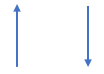 |
 |
この機能に関する詳細情報は、次のページをご覧ください:Wordで書式設定記号(段落記号や隠しテキスト)をすばやく表示/非表示または切り替える方法。
関連記事:
最高のオフィス生産性ツール
Kutools for Word - 100以上の驚くべき機能でWordの操作体験を向上!
🤖 Kutools AI機能: AIアシスタント / リアルタイムアシスタント / スーパー ポリッシュ(書式維持)/ スーパー トランスレート(書式維持)/ AI編集 / AI校正...
📘 文書マスター: ページの分割 / 文書の結合 / 選択範囲を様々な書式(PDF/TXT/DOC/HTMLなど)でソリューションをエクスポート / 一括PDF変換...
✏ テキスト編集: 複数ファイルを対象に一括検索と置換 /すべての画像をリサイズ / 表の行全体と列を転置 / 表をテキストに変換...
🧹 簡単クリーン:余分なスペース / セクション区切り / テキストボックス / ハイパーリンクをすばやく削除 /さらに多くの削除ツールは「削除」グループでご利用いただけます...
➕ クリエイティブ挿入: 千の区切り文字を挿入 / チェックボックス / ラジオボタン / QRコード / バーコード / 複数の画像 / 詳細は「挿入」グループで発見...
🔍 高精度な選択: 特定のページや表、図形、見出し段落などをピンポイント選択 /さらに多くの 選択 機能でナビゲーションを強化...
⭐ スター強化: 任意の範囲へナビゲーション / 定型テキストの自動挿入 / 文書ウィンドウ間の切り替え /11 種の変換ツール...
🌍 40以上の言語に対応: Kutoolsはあなたの言語でお使いいただけます ― 英語、スペイン語、ドイツ語、フランス語、中国語など40言語以上に対応!

✨ Kutools for Office –1回のインストールで5つのパワフルツールが使えます!
Office Tab Pro · Kutools for Excel · Kutools for Outlook · Kutools for Word · Kutools for PowerPoint を含む
📦5つのツール全てが1つのスイートに | 🔗 Microsoft Officeとシームレスに統合 | ⚡ 保存時間・生産性をすぐにアップ
最高のオフィス生産性ツール
Kutools for Word - 100+ のツールでWordをよりパワフルに
- 🤖 Kutools AI機能: AIアシスタント / リアルタイムアシスタント / スーパー ポリッシュ / スーパー トランスレート / AI編集 / AI校正
- 📘 文書マスター: ページの分割 / 文書の結合 / 一括PDF変換
- ✏ テキスト編集: 一括検索と置換 /すべての画像をリサイズ
- 🧹 簡単クリーン:余分なスペースを削除 / セクション区切りを削除
- ➕ クリエイティブ挿入: 千の区切り文字を挿入 / チェックボックスを挿入 / QRコードを作成
- 🌍 40以上の言語に対応: Kutoolsはあなたの言語でお使いいただける ―40以上の言語をサポート!


